如何操作视频稳定工具
有没有遇到过这样的情况:你拍摄了精彩的视频片段,却因为画面晃动而质量大打折扣?在使用智能手机或GoPro这样的手持设备拍摄时,若没有稳定器辅助,视频晃动是常见问题。VSDC的视频稳定化功能能有效解决这一问题。它能够去除录制视频中的抖动效果,把不稳定的镜头转换成精致、专业级的影像。
视频稳定化过程包括对抖动视频的逐帧分析和调整,可能涉及到裁剪视频边缘、调整画面角度或位置,并运用先进的算法处理。最终,你将得到一个视觉效果更佳、画面更稳定的平滑视频。继续阅读,深入了解这个实用工具,并通过我们的视频教程亲眼见证其效果。
入门指南
首先打开VSDC,然后在VSDC的功能区命令栏中找到并点击工具标签,接着选择视频稳定化功能。请注意,这项功能较为高级,只对拥有PRO版本的用户开放。
选择视频稳定化后,会出现一个弹出窗口,提醒你稳定工具不支持实时预览。这意味着你应用的设置效果只有在导出视频后才能看到。点击确定开始使用该工具。
要开始操作,您需要添加您的视频素材。在源文件面板上方使用以下选项之一:
- 打开文件: 使用此选项从您的电脑中选择一个或多个文件。请注意,如果您已经向源文件中添加了文件,此选项将会删除它们,并替换为您选择的文件。
- 添加文件: 使用它可将文件添加到之前添加的文件中。
- 添加文件夹:使用此选项添加所选文件夹中的所有文件。
- 添加DVD: 使用它来添加DVD或硬盘驱动器中的文件。
如果您在文件选择中犯了错误,或想要移除整个列表,使用关闭文件或关闭所有文件选项。要访问源文件面板中特定文件的属性信息,请在同一面板上使用“文件信息”选项。
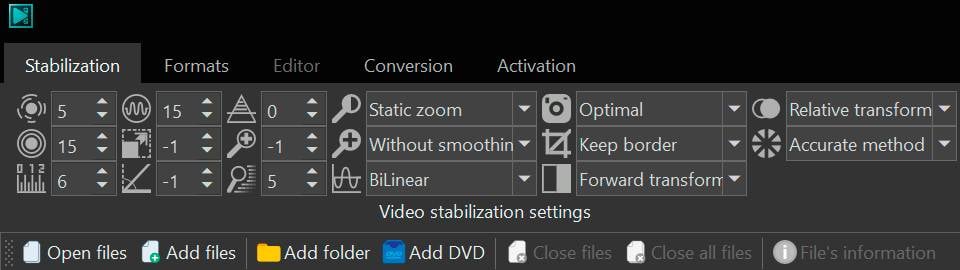
调整稳定设置
稳定设置位于视频稳定窗口上方工具栏。在稳定标签页中,您可以使视频更加平滑,并确保获得最佳的稳定效果。让我们更详细地审查一下。
摇晃
摇晃调整用于控制视频稳定器对视频中震动情况的校正强度。比如,在你手持摄像机或快速移动拍摄时,视频可能会出现抖动或不稳定的情况。
它的运作方式如下:
- 您可以调整抖动校正的强度,范围从1至10。
- 若设定值较低,稳定效果将较为轻微。它会修正部分抖动,同时保留一定的原始动态,使视频呈现出类似纪录片的自然效果。
- 若将设定值调至10,稳定效果将非常显著,足以修正极度的抖动。这种设置适合动作密集或大量运动的视频。
- 默认设定值为5。采用这一设置,它将平衡地减轻抖动,同时保持一定的自然动作。这是大部分视频的理想初始设置。
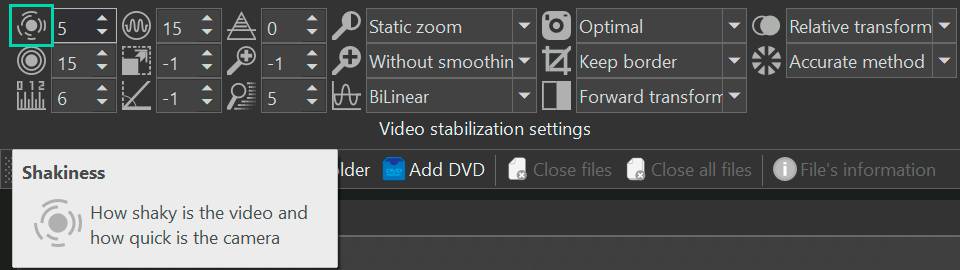
正确性
正确性设置用于控制视频稳定器识别视频中抖动动作的细致程度。
它的工作原理如下:
- 您可以将精度值设置在1到15之间。
- 如果将精度值设置得较低,稳定器的运行速度会更快,但可能会遗漏一些抖动。这适合于那些对处理速度有要求、可以容忍轻微摄像机抖动的视频。
- 默认值为15。如果保持这个设置,稳定器会非常仔细地分析视频,甚至能捕捉到微小的抖动。这会使您的视频看起来非常平滑,但处理时间可能会更长。因此,请根据视频的复杂度和您对完美度的要求来选择合适的值。
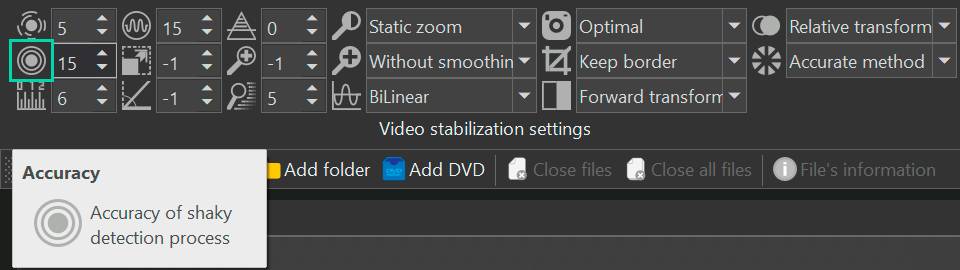
步长
步长设置决定了视频稳定器在扫描区域寻找修正抖动画面的最佳方式时,所采用的像素间隔。
其工作原理如下:
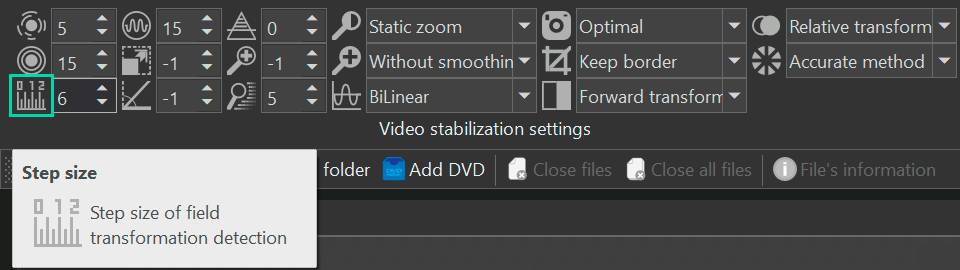
平滑化
平滑化设置对摄像头的运动应用降噪滤镜,从而产生更平滑、更稳定的视频输出。这个设置涉及到用于滤波的帧数(向前和向后)。
其工作原理如下:
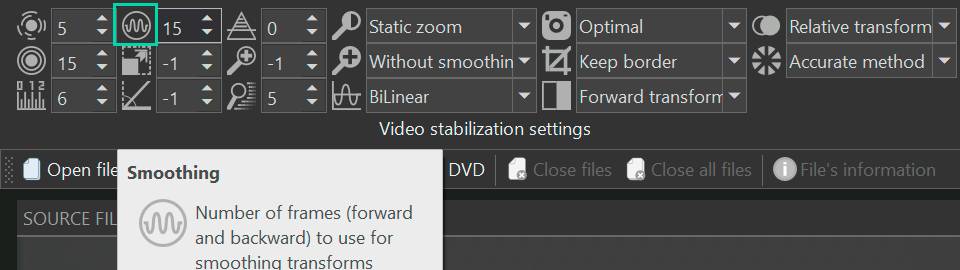
最大位移
最大位移设置决定了视频中的帧在修正摄像头抖动时可以移动多少像素。
其工作原理如下:
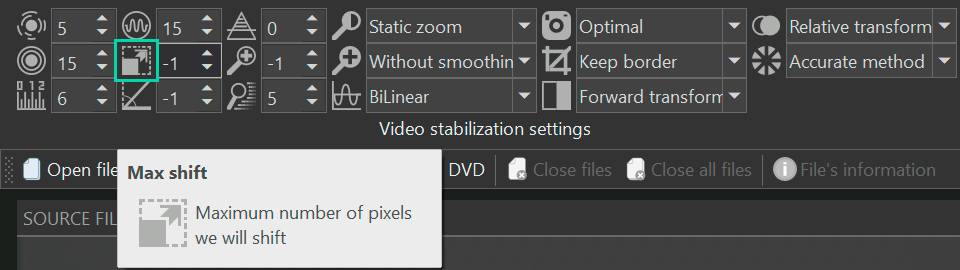
最大角
最大角设置决定了视频中的帧为了修正摄像头抖动可以旋转多少度。
其工作原理如下:
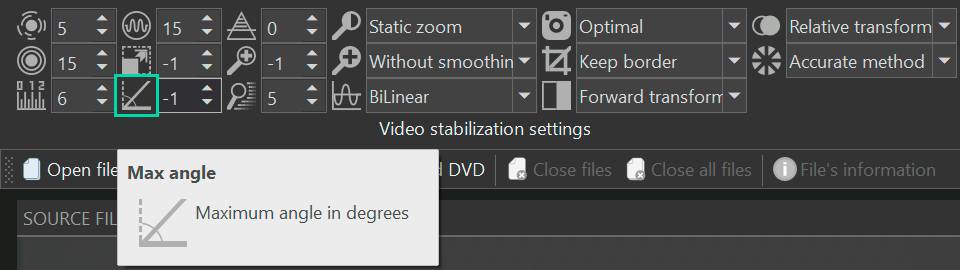
对比度阈值
对比度阈值设置确定了帧中物体应该有多明显,以便稳定器能够捕捉并修正它们。这个参数设定了程序在稳定过程中进行分析时所采用的对比度阈值。
其工作原理如下:
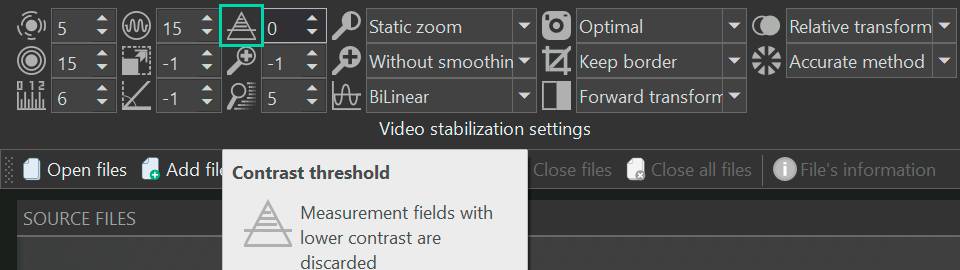
缩放
缩放设置指定了在稳定过程中图像将被放大或缩小的百分比。这意味着您可以在视频中进行放大(使物体更大)或缩小(使物体更小)。缩放效果可以用于聚焦细节或创造特定的视觉效果。
其工作原理如下:
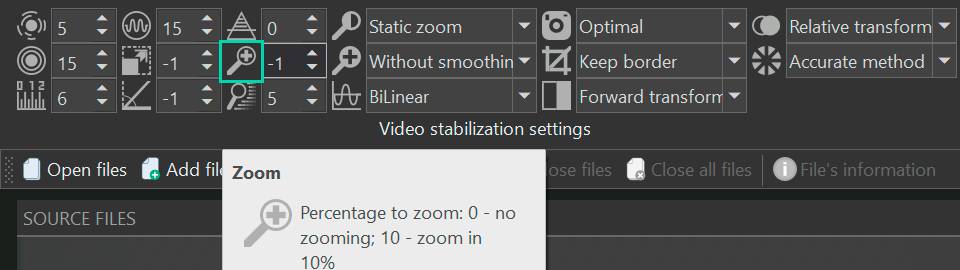
缩放速度
缩放速度设置用于控制在稳定过程中从一帧到另一帧的缩放变化速度。这个选项帮助您控制视频从一帧到下一帧的放大或缩小速度。这非常适合制作引人入胜和动态的视频。
其工作原理如下:
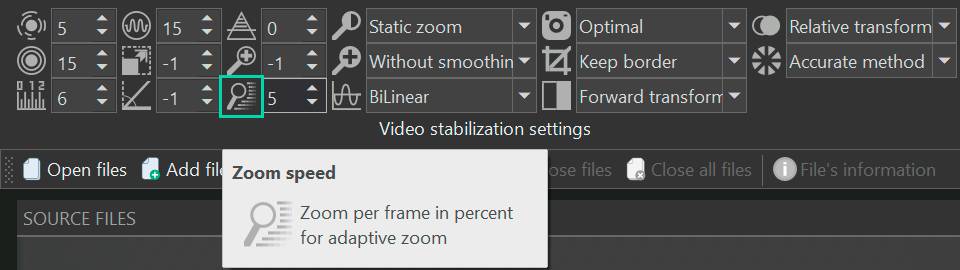
最优的缩放
最优的缩放设置用于控制视频稳定化在缩放过程中如何避免出现空白边框。
可用的选项包括:
需要注意的是,最优的缩放值与缩放参数相互作用,缩放设定的值将加到此设置所确定的最优缩放值上。
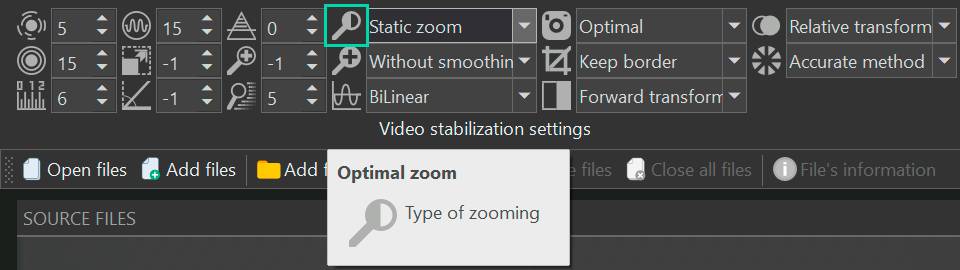
平滑化的缩放
平滑化的缩放设置用于控制缩放调整的处理方式。
可用的选项包括:
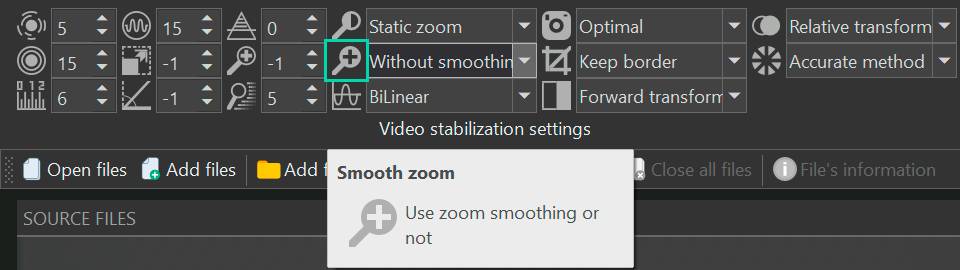
插值
插值设置允许您指定在视频稳定过程中使用的插值类型。插值是视频稳定的关键部分,决定了如何进行帧调整以减少颠簸动作,确保帧之间的过渡流畅。
可用的选项包括:
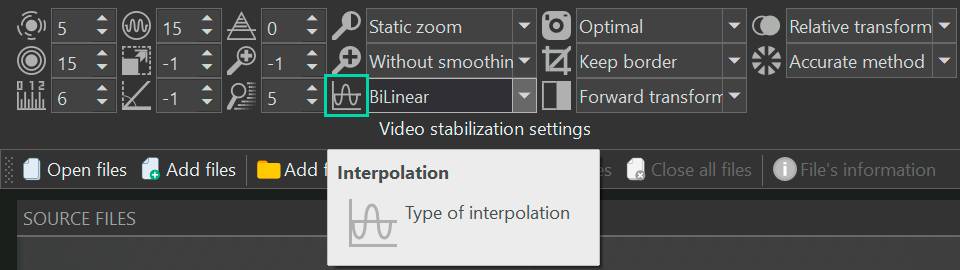
摄像机
摄像机设置允许您选择算法,以优化摄像机移动,达到更平滑的视频呈现效果。
可用的选项包括:
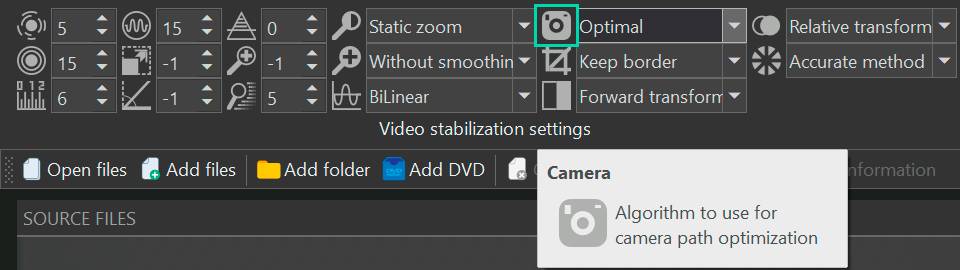
裁剪
裁剪设置允许您定义如何处理在稳定过程中形成的空白帧边框或间隙。
可用的选项包括:
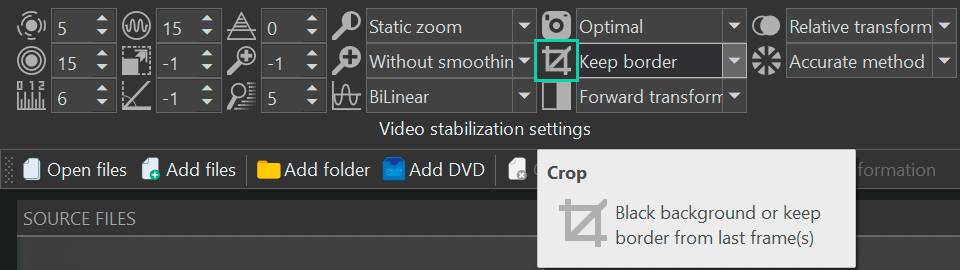
反向
反向设置决定了在稳定过程中像素在图像中的位置如何调整。有两个选项:基于前一帧和基于下一帧。
可用的选项包括:
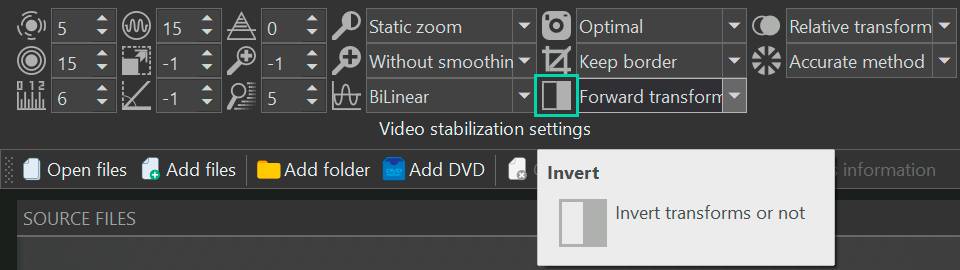
相对
相对设置让您选择是根据与前一帧的差异调整帧,还是独立于前一帧进行调整。
可用的选项包括:
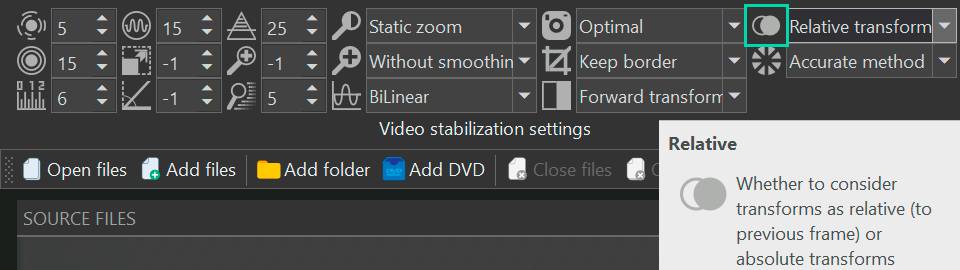
移动
当您在修复抖动视频时,需要了解每一帧中相机的整体移动情况。这被称为“全局运动”。移动设置让您选择如何确定这种运动。
可用的选项包括:
就这样!现在您已经准备好进行下一步并查看结果了。如果您想将所有设置重置为默认值,只需点击“导出项目”按钮旁边的重置为默认值按钮即可。
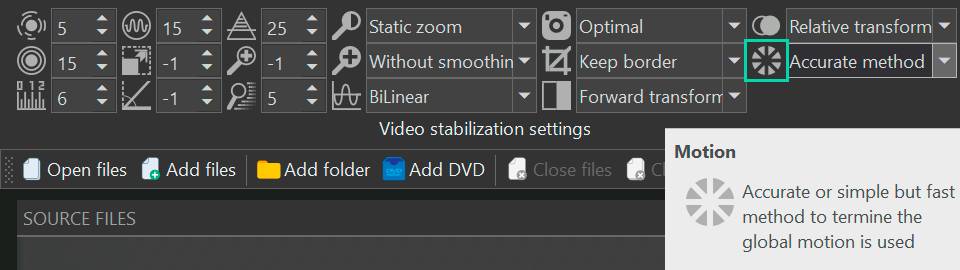
预览和部分视频导出
正如我们已经提到的,稳定工具没有实时预览功能。这意味着您应用的设置效果只有在导出稳定后的视频后才能看到。因此,如果您对当前的设置调整感到满意,您可以点击稳定窗口中的“导出项目”按钮,继续进行导出操作。
然而,如果您的视频较长,您想在导出整个文件之前评估所应用设置的影响,您可以选择只导出视频的一个较短片段。为此,请导航到稳定窗口右侧的“编辑”标签页。在这里,您可以使用可用的剪切和分割工具来缩短视频并专注于特定部分。要了解更多关于剪切和分割工具的信息,我们建议您观看我们的视频教程。
总结
在视频创作的世界里,摇晃的画面可能是个大问题,但有了VSDC的稳定化工具,这些烦恼将成为过去。VSDC提供了一系列强大的设置,满足您的特定需求,使您能够将业余视频转化为专业看起来的杰作。
无论您是分享回忆的内容创作者,社交媒体爱好者,还是致力于重要项目的专业人士,稳定化工具都将提升您视频的质量并提升观看体验。请记住,虽然掌握这个工具可能需要一些练习,但结果无疑会证明一切。所以,继续前进,深入平滑、精致视频的世界,并利用VSDC的稳定化工具释放您创造视觉的全部潜力。编辑愉快!